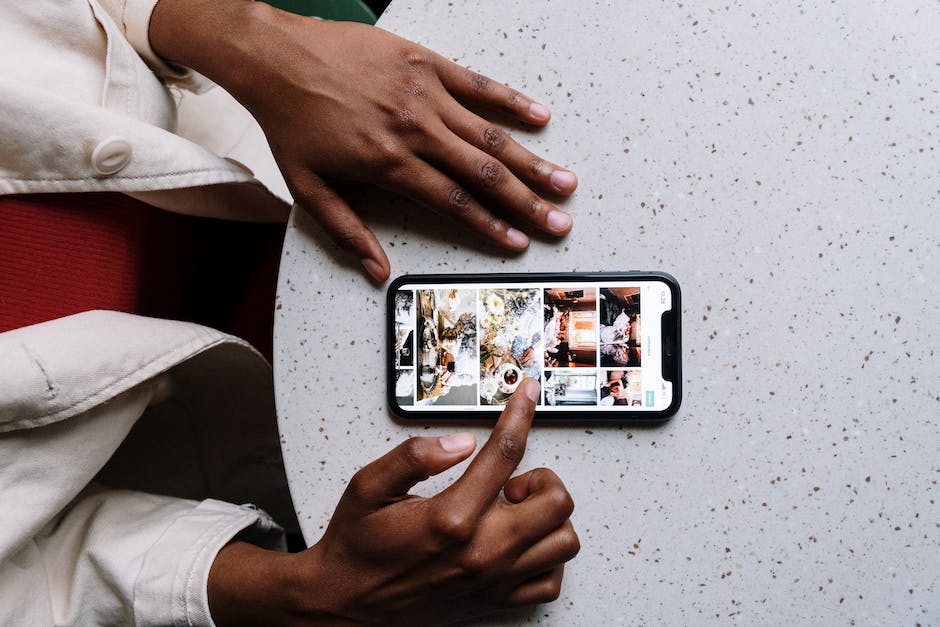Hey, super, dass du dich für das Speichern deiner iCloud-Fotos auf deinem PC interessierst. In diesem Artikel erkläre ich dir Schritt für Schritt, wie du deine Fotos ganz einfach herunterladen und speichern kannst. Lass uns loslegen!
Um Fotos von iCloud auf deinen PC zu speichern, musst du zuerst iCloud für Windows auf deinem Computer installieren. Lade es dann herunter und installiere es. Anschließend öffnest du iCloud auf deinem Computer und meldest dich mit deiner Apple-ID an. Wenn du auf dem PC angemeldet bist, kannst du auf die Fotos in iCloud zugreifen und sie auf deinen Computer herunterladen. Es ist auch möglich, deine Fotos als Backup in iCloud zu speichern, indem du iCloud-Fotomediathek aktivierst. So hast du deine Fotos immer in iCloud gesichert.
Lade Fotos und Videos aus iCloud direkt herunter
Lade jetzt deine Fotos und Videos direkt aus iCloud herunter. Rufe iCloud.com auf und tippe auf „Fotos“. Du kannst dann einzelne Fotos oder Videos auswählen, indem du einfach darauf tippst oder mehrere auswählst, indem du auf die Mehr-Taste tippst. Wähle dann „Laden“ aus und bestätige deine Auswahl mit „Laden“. Jetzt hast du alle deine Fotos und Videos schnell und einfach auf dein Gerät geladen. Viel Spaß damit!
Fotos von Gerät auf PC übertragen – So geht’s!
Wählen Sie nun das Gerät aus, von dem Sie Fotos importieren möchten
Du willst Fotos von deinem Gerät auf deinen PC übertragen? Mit nur wenigen Schritten gelingt das ganz einfach. Verbinde dein Gerät mit dem PC über ein USB-Kabel und öffne anschließend die Fotos-App. Diese findest du, indem du im Suchfeld auf der Taskleiste ‚Fotos‘ eingibst. Wähle in der App-Leiste anschließend „Importieren“ aus und schon wird dein Gerät unter dem Eintrag „Importieren“ angezeigt. Klicke auf dein Gerät und schon kannst du alle Fotos auf deinen PC übertragen.
iPhone Fotos auf PC übertragen – So geht’s!
Du willst deine Fotos vom iPhone auf deinen PC übertragen? Dann gehe wie folgt vor: Verbinde dein iPhone über ein USB-Kabel mit deinem PC. Öffne dann die Fotos App auf deinem Computer und klicke auf den Menüpunkt „Importieren“. Danach scannt die App dein iPhone und zeigt dir alle Fotos aus der Kamerarolle an. Du kannst nun auswählen, welche Bilder du übertragen möchtest. Anschließend werden die Fotos in einem Ordner auf deinem PC gespeichert. So hast du deine Bilder jederzeit griffbereit.
So überträgst Du Bilder von Deinem Handy
Du musst dein Handy ausschalten und die Micro-SD-Karte aus dem Gerät nehmen. Dann kannst du die Karte in den SD-Adapter stecken. Diesen Adapter hast du normalerweise bei deinem Smartphone dabei. Dann musst du den Adapter in den Kartenleser deines PCs stecken. Wenn du das gemacht hast, geht der Autoplay-Modus automatisch los und du kannst in den Ordner „DCIM“0609 gehen. Dort findest du alle deine Bilder. Wenn du sie übertragen willst, kannst du sie einfach auf deinen PC ziehen.
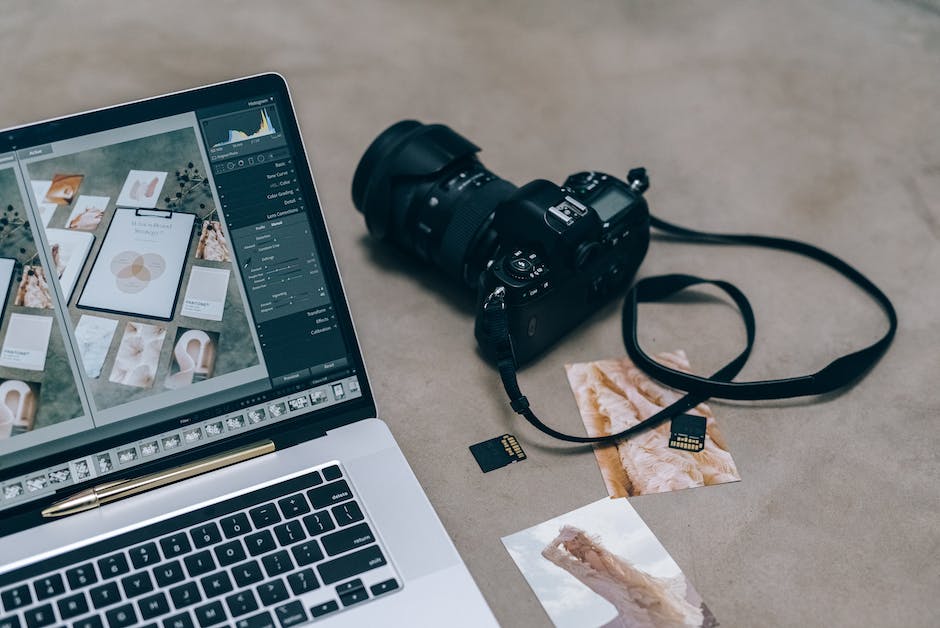
iPhone Fotos & Videos auf PC übertragen – So gehts!
Los gehts! Ein iPhone auf den PC zu übertragen, ist wirklich ganz einfach. Zuerst schalte das Telefon ein und entsperre es. Dann wähle auf deinem PC die Schaltfläche Start und anschließend die Fotos-App aus, um sie zu öffnen. Hier kannst du dann „Importieren“ und „Über ein USB-Gerät“ auswählen, um mit der Übertragung zu beginnen. Es folgen die Anweisungen auf dem Bildschirm und schon kannst du die Fotos und Videos direkt auf den PC übertragen. Falls du noch nicht weißt, wie du dein iPhone an den Computer anschließen kannst, solltest du dir dazu am besten die Anleitung deines iPhones ansehen. Wenn du die Übertragung abgeschlossen hast, kannst du dein iPhone wieder vom Computer trennen. So einfach ist das!
Organisieren und Ansehen von Fotos und Videos mit iCloud.com
Du hast noch nie zuvor auf iCloud.com deine Fotos und Videos angezeigt? Dann kannst Du hier lernen, wie es geht! Mit iCloud.com kannst Du ganz einfach auf deine Fotos und Videos zugreifen. Alles, was Du dafür tun musst, ist, in der Seitenleiste auf die Option ‚Bibliothek‘ zu klicken. Auf diese Weise kannst Du alle Miniaturbilder deiner Fotos und Videos ansehen. Wenn Du ein bestimmtes Album oder einen bestimmten Ordner ansehen möchtest, klicke einfach auf das entsprechende Icon in der Seitenleiste. Dann siehst Du alle Fotos und Videos, die sich darin befinden. Mit iCloud.com kannst Du deine Fotos und Videos ganz einfach organisieren und ansehen. Viel Spaß damit!
So lädst du Fotos auf Android-Geräte herunter
Kein Problem, wenn du noch nicht weißt, wie du Fotos herunterladen kannst. Wir zeigen dir, wie es geht! Wichtig dabei ist, dass du schaust, ob das Foto bereits auf deinem Gerät gespeichert ist. Dann wird die Option zum Herunterladen nicht angezeigt. Ansonsten öffne einfach die Google Fotos App auf deinem Android-Smartphone oder -Tablet und wähle das Foto oder Video aus, das du herunterladen möchtest. Tippe dann auf das Dreipunkt-Menü und wähle ‚Herunterladen‘ aus. Jetzt sollte das Foto auf deinem Gerät gespeichert sein. Probiere es einfach mal aus!
So kannst du deine iCloud-Fotos auf Windows ansehen
Du hast Probleme, deine iCloud-Fotos auf deinem Windows-Computer anzusehen? Keine Sorge, es ist gar nicht so schwierig! Alles, was du tun musst, ist den Datei-Explorer zu öffnen und im Navigationsbereich auf „iCloud Fotos“ zu klicken. Solltest du das nicht sehen, kannst du auch auf „Bilder“ klicken und dann auf „iCloud Fotos“ doppelklicken. Anschließend musst du nur noch ein Miniaturbild auswählen, um es zu laden und zu sehen. Auf diese Weise kannst du deine Fotos ganz einfach mit deinem Windows-Computer teilen!
Verwalte ganz einfach deinen iCloud-Speicher!
Du möchtest deinen iCloud-Speicher verwalten? Super! Es ist ganz einfach. Öffne dazu einfach die Einstellungen und tippe auf deinen Namen, um dich mit deiner Apple-ID anzumelden. Danach wählst du den Punkt „iCloud“ aus. Oben findest du dann die Option „Speicher“, die du anklicken musst. Jetzt kannst du bei iCloud auf „Speicher verwalten“ gehen und verschiedene Optionen auswählen, beispielsweise ein Upgrade deines iCloud-Speichers oder das Löschen von alten Dateien. So kannst du deinen iCloud-Speicher jederzeit an deine Bedürfnisse anpassen. Viel Spaß!
Speicherplatz schaffen: Fotos & Videos in niedriger Auflösung
Du hast die Möglichkeit, mehr Speicherplatz auf deinem Gerät zu schaffen, indem du deine Fotos und Videos in einer niedrigeren Auflösung speicherst. Dadurch werden die Fotos und Videos kleiner, aber sie bleiben immer noch klar und detailliert. Du kannst die Einstellungen so anpassen, dass dein Gerät automatisch Fotos und Videos in einer niedrigeren Auflösung speichert, wenn du keinen Speicherplatz mehr hast. So kannst du sicherstellen, dass du immer noch deine schönen Erinnerungen genießen kannst, ohne dein Gerät mit Fotos und Videos überfüllen zu müssen. Wenn du mehr Speicherplatz auf deinem Gerät schaffen möchtest, kannst du auch alte Fotos und Videos löschen, die du nicht mehr benötigst. So hast du immer noch genug Platz, um neue Fotos und Videos zu speichern.
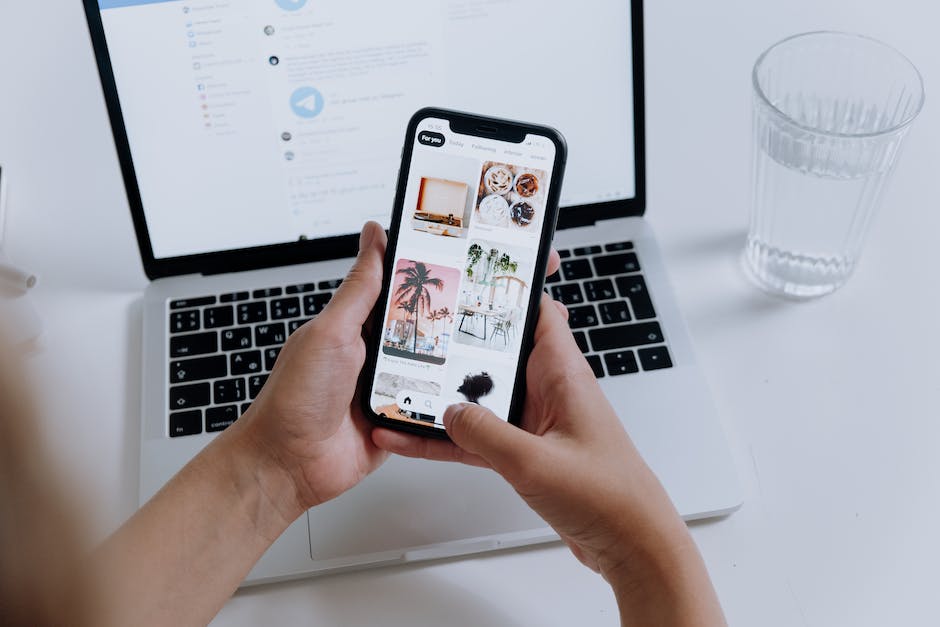
Mehr Speicherplatz auf deinem Gerät? Entferne Elemente!
Du willst mehr Speicherplatz auf deinem Gerät? Dann sei dir bewusst, dass du einige deiner Elemente entfernen kannst, um mehr Platz zu schaffen. Dazu zählen gestreamte Musik und Videos, Dateien in iCloud Drive und Teile von Apps, die du nicht benötigst. Es kann sogar temporäre Dateien und Cache-Speicher von deinem Gerät löschen. Dies kann dazu beitragen, dass die Leistung deines Geräts verbessert wird, da die Leistung durch die Anzahl der Dateien und Apps auf deinem Gerät beeinflusst wird. Es ist daher wichtig, dass du regelmäßig unnötige Dateien von deinem Gerät löschst, um die Leistung zu verbessern und Platz für neue Dateien zu schaffen.
iCloud Fotos sicher auf iPhone beibehalten
Weißt Du, dass Du Deine Bilder auf Deinem iPhone beibehalten kannst, auch wenn Du sie von der iCloud löschst? Mit der richtigen Einstellung kannst Du die Bilder auf Deinem Gerät behalten, während Du den Cloud-Speicher leerst. Gehe wie folgt vor: Öffne die Einstellungen und wähle den iCloud Eintrag aus. Aktiviere die Option „Fotos“ und deaktiviere dann unter „iCloud Fotos“ die Option „Meine Fotos in iCloud löschen“. Damit hast Du die Sicherheit, dass Deine Fotos auf Deinem iPhone bleiben, auch wenn sie aus der iCloud verschwinden.
Einfache Synchronisation deiner Fotos und Videos mit iCloud
Wenn du iCloud-Fotos verwendest, hast du eine einfache Möglichkeit, deine Fotos und Videos auf allen Geräten zu synchronisieren. Wenn du ein Foto oder Video auf einem Gerät löschst, wird es auch auf allen anderen Geräten, auf denen du mit derselben Apple-ID angemeldet bist, automatisch entfernt. Damit du nicht versehentlich etwas löschst, was du später noch haben möchtest, wird eine Löschbestätigung angezeigt, bevor deine Dateien endgültig gelöscht werden. So hast du die Kontrolle über deine Fotos und Videos und kannst sie jederzeit wiederherstellen, wenn du sie brauchst.
Erlebe Sicherheit, Aktualität und Komfort mit iCloud-Fotos
Mit iCloud-Fotos hast du deine Fotos und Videos immer und überall griffbereit. Es sorgt dafür, dass deine Fotos und Videos sicher, aktuell und automatisch auf all deinen Apple-Geräten, auf iCloud.com und sogar auf deinem PC verfügbar sind. Damit kannst du deine Fotos nicht nur jederzeit aufrufen und auf allen Geräten bearbeiten, sondern auch mit Freunden und Familie teilen. Dank iCloud-Fotos musst du auch nicht mehr deine Fotos und Videos von einem iCloud-Gerät auf ein anderes übertragen – alles geschieht automatisch und sicher in iCloud. Mit iCloud-Fotos hast du deine Lieblingserinnerungen immer bei dir – egal, ob du zuhause, unterwegs oder im Urlaub bist.
Perfekte Erinnerungen mit iCloud-Fotos sichern und teilen
Du liebst es, Fotos und Videos aufzunehmen? Dann könnte die iCloud-Fotos-Funktion genau das Richtige für dich sein. Mit iCloud-Fotos werden alle deine Fotos und Videos automatisch in iCloud gespeichert. Dadurch hast du jederzeit und von überall Zugriff auf deine Mediathek. Egal, ob du gerade mit dem Laptop, dem Handy oder deiner Kamera unterwegs bist, du kannst auf all deine Fotos und Videos zugreifen. Außerdem werden alle Änderungen, die du an deiner Sammlung vornimmst, auf all deinen Geräten übernommen. So hast du immer die aktuellste Version deiner Fotos und Videos zur Hand. iCloud-Fotos macht es also ganz einfach, deine Erinnerungen zu sichern und überall dabei zu haben.
Finde den passenden Handytarif für dein neues Smartphone!
Du hast gerade dein neues Smartphone gekauft und bist auf der Suche nach einem passenden Handytarif? Hier bei uns wirst du bestimmt fündig! Wir haben eine große Auswahl an Datentarifen, die jede Art von Nutzer zufriedenstellen. Unsere Tarife bieten ein Datenvolumen von 50GB, 200GB oder 2TB. Der Preis variiert je nach dem gewählten Volumen. 50GB kostet 59€, 200GB 149€ und 2TB 599€. Der Tarif ist jederzeit monatlich kündbar und es fallen keine weiteren Kosten an. Wir freuen uns auf deine Entscheidung, denn mit unseren Tarifen kannst du dein neues Smartphone voll auskosten.
Schütze deine Fotos mit der iCloud: So geht’s!
Du hast ein iPhone und möchtest deine Fotos sicher speichern? Dann solltest du dich unbedingt mit der iCloud beschäftigen. Denn die iCloud kann dazu beitragen, deine Fotos vor Verlust zu schützen. Wie das funktioniert? Klicke einfach in den Einstellungen auf deinen Namen, dann auf iCloud und dann auf Fotos. Hier kannst du die Funktion „iCloud-Fotos“ aktivieren. Wenn du das getan hast, werden alle deine Fotos automatisch als Backup in der iCloud gespeichert und sind somit vor Verlust geschützt. Aber auch, wenn du dein iPhone aus irgendeinem Grund verlierst, hast du deine Fotos nicht verloren, sondern sie sind noch immer in der iCloud gespeichert. Ein zusätzlicher Vorteil der iCloud ist, dass man auf seine Fotos von jedem Gerät aus zugreifen kann, auf dem man angemeldet ist. So kannst du deine Fotos immer und überall ansehen und teilen.
DCIM Ordner auf PC nicht sichtbar? So löst du das Problem
Du hast ein Problem, weil auf deinem Computer plötzlich kein DCIM Ordner mehr angezeigt wird? Normalerweise taucht dieses Problem auf, wenn dein iPhone gesperrt ist. Wenn du also dein Problem lösen willst, dann trenne dein iPhone zuerst vom Computer und entsperre es dann. Anschließend verbinde es wieder mit dem PC. Dann sollte der DCIM Ordner wieder angezeigt werden. Sollte das Problem dann immer noch nicht gelöst sein, kannst du auch mal versuchen, dein iPhone neu zu starten.
So überträgst du Fotos von deinem Smartphone auf USB-Stick
Du möchtest Fotos von deinem Smartphone auf einen USB-Stick übertragen? Dafür musst du ein paar Schritte befolgen.
Gehe zunächst in deine Fotos-App und wähle die Fotos aus, die du übertragen möchtest. Tippe anschließend unten links auf „Teilen“. Im nächsten Schritt tippst du auf „Optionen“, um deine Fotooptionen auszuwählen. Wenn alles in Ordnung ist, tippe auf „In Datei speichern“ und wähle dann deinen USB-Stick als Ziel aus. Zum Schluss tippst du auf „Sichern“, um die Fotos auf deinen USB-Stick zu übertragen.
Schlussworte
Du kannst deine Fotos von iCloud ganz einfach auf deinen PC herunterladen. Zuerst musst du auf iCloud.com gehen und dich anmelden. Dann kannst du die Fotos auswählen, die du herunterladen möchtest. Du kannst sie entweder einzeln herunterladen oder alle auf einmal. Nachdem du die Fotos ausgewählt hast, kannst du sie herunterladen und auf deinem PC speichern.
Es ist ganz einfach, Fotos von iCloud auf deinen PC zu speichern. Mit den richtigen Schritten, kannst du deine Fotos sicher und bequem herunterladen und auf deinem Computer speichern. So hast du immer eine Sicherheitskopie deiner wichtigsten Fotos und du musst dir keine Sorgen mehr machen!